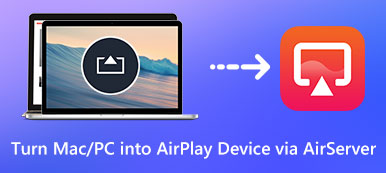La funzione di registrazione dello schermo è una potente funzionalità integrata nell'iPhone con iOS 11 e versioni successive. Ma puoi sfruttare più potenziale della registrazione dello schermo dell'iPhone con meno limitazioni. Per fortuna ce ne sono molti registratori dello schermo per iPhone sui tuoi cellulari e computer.

Questo articolo ti darà una mano nella selezione del registratore dello schermo per iPhone più adatto tra le 12 migliori scelte degli utenti iPhone. Puoi goderti i registratori dello schermo iPhone gratuiti sul tuo iPhone, Mac o Windows in modo flessibile. E ti forniremo uno strumento bonus per eseguire il mirroring e acquisire facilmente lo schermo dell'iPhone sul PC.
- Parte 1. Funzione integrata e 4 migliori app per la registrazione dello schermo dell'iPhone
- Parte 2. I 3 migliori registratori dello schermo per iPhone su Windows
- Parte 3. I 3 migliori registratori dello schermo per iPhone su Mac
- Bonus: specchia e registra lo schermo del tuo iPhone su PC
- Parte 4. Domande frequenti sui registratori dello schermo per iPhone
Parte 1. Funzione integrata e 4 migliori app per la registrazione dello schermo dell'iPhone
Su Apeaksoft, promettiamo di offrirti contenuti verificati. Ecco il nostro sforzo per farlo:
- Quando si tratta di tutti i prodotti selezionati nelle nostre recensioni, la loro popolarità e le vostre esigenze sono al centro della nostra attenzione.
- Il nostro team di contenuti Apeaksoft ha testato tutti i prodotti menzionati di seguito.
- Nel processo di test, il nostro team si concentra sulle sue eccezionali funzionalità, pro e contro, compatibilità del dispositivo, prezzo, utilizzo e altre caratteristiche evidenti.
- In termini di risorse per tali recensioni, abbiamo utilizzato piattaforme e siti Web di recensioni affidabili.
- Raccogliamo suggerimenti dai nostri utenti e analizziamo il loro feedback sul software Apeaksoft e sui programmi di altri marchi.

1. Funzione di registrazione dello schermo (iOS 11 e versioni successive)
Puoi registrare le attività dello schermo su iPhone 15, 14, 13, 12, 11, X e altre versioni con iOS 11 e versioni successive. Senza scaricare, puoi attivare questa funzione e scorrere per avviare e terminare la registrazione in un attimo.
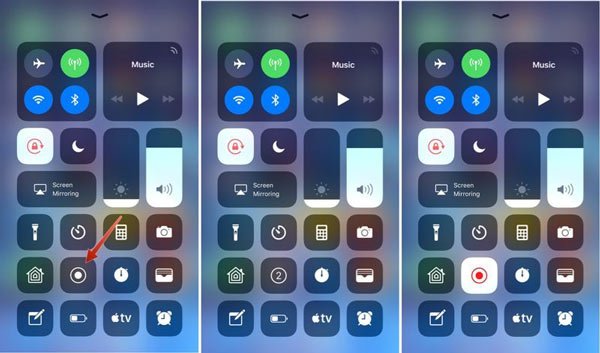
Funzionalità principali della registrazione dello schermo su iPhone:
- Nessuna richiesta sulla connessione di rete.
- Reattivo, veloce e gratuito.
- Compatibile con i dispositivi iOS.
Come modificare le impostazioni del registratore dello schermo integrato di iPhone:
Passo 1 Apri Impostazioni profilo> Control center> Personalizza impostazioni (solo per iOS 11), quindi fare clic sul pulsante + nella parte anteriore della funzione come controlli inclusi.
Passo 2 Scorri lo schermo del telefono nell'interfaccia principale (dal basso: per iPhone 8 e precedenti; altrimenti, prova dall'alto) per aprire il Pannello Home. Clicca il schermata di registrazione pulsante per avviare la registrazione. Per interrompere la registrazione, ripetere lo stesso procedimento con lo stesso pulsante.
Tuttavia, eccezioni come telefonate, memo vocali nelle piattaforme di social media, ecc. non sono supportate da questa funzione nativa. Pertanto, abbiamo elencato altre quattro app per dispositivi mobili registra lo schermo dell'iPhone facilmente.
2. App Dr.Fone per la registrazione dello schermo iOS
Questa app iOS Screen Recorder è una meravigliosa applicazione per la registrazione dello schermo iPhone con molte caratteristiche interessanti. La registrazione dello schermo del tuo iPhone è molto potente e puoi registrare più attività sullo schermo come le telefonate con il suo aiuto.
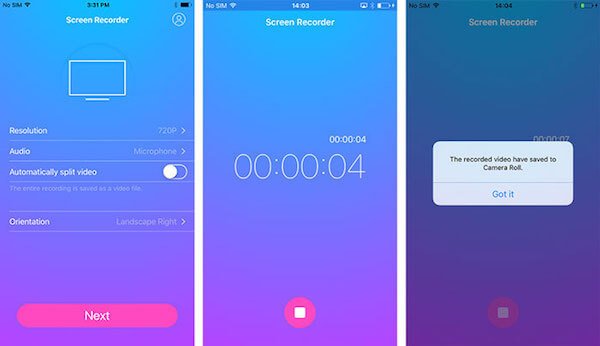
Funzionalità principali dell'app Screen Recorder per iOS:
- Fornisci un modo sicuro, affidabile e veloce per registrare lo schermo del tuo iPhone.
- Ti consente di registrare lo schermo del tuo iPhone senza collegarti a un computer.
- Prometti video in uscita di alta qualità.
Come utilizzare l'app Screen Recorder iOS:
Passo 1 Trova l'app iOS Screen Recorder nell'App Store e poi scaricala sul tuo iPhone. Quindi avvialo.
Passo 2 Quando vedi l'interfaccia principale, tocca Avanti pulsante per iniziare a registrare lo schermo del tuo iPhone. Quando lo finisci con il Record pulsante, il video registrato verrà salvato nel Rullino fotografico.
3. Registralo!
Questo registratore dello schermo per iPhone raggruppa la registrazione e la modifica dello schermo in un'unica operazione. Ci sono Screen Recorder, Reaction e My Recordings per catturare e regolare ogni tua creazione con grande divertimento.

Caratteristiche principali di Registralo! Applicazione:
- Facile, semplice e sicuro da usare.
- Funzioni complete per ottenere un risultato migliore.
- Fornisci una webcam per catturare la tua reazione.
Come usare Registralo! Applicazione:
Passo 1 Scarica ed esegui questo registratore sul tuo iPhone. Quindi fare clic su Record pulsante per Inizia trasmissione. Successivamente, puoi toccare il Record pulsante per interrompere la registrazione come preferisci.
Passo 2 Quindi salterai al Video Editor per effettuare aggiustamenti. Quindi puoi fare clic su Vedi pulsante e condividilo con Rullino foto, Altre app e YouTube.
4. Vidyo
Vidyo è un'utilità di registrazione dello schermo per iPhone e iPad, che ti consente di catturare lo schermo anche quando non stai utilizzando il programma. Puoi prendere questo strumento come a app per registrare giochi e cattura tutti i momenti meravigliosi su giochi mobili, video e altro su diverse applicazioni.

Caratteristiche principali dell'app Vidyo:
- Modifica diverse opzioni per risoluzioni fino a 1080p e 60 fps.
- Supporta l'input audio personale e mixalo con la registrazione video.
- Registra la schermata iniziale e altre applicazioni per iPhone e altri dispositivi iOS.
Come utilizzare l'app Vidyo:
Passo 1 Scarica iPhone screen recorder IPA e segui le istruzioni per trasferire il programma sul tuo dispositivo.
Passo 2 Avvia il registratore dello schermo dell'iPhone per scegliere Catturare menu, selezionare le impostazioni desiderate.
Passo 3 Scorri verso l'alto dallo schermo per estrarre Control center per toccare AirPlay Mirroring per registrare lo schermo dell'iPhone.
5. AirShou
AirShou è una delle applicazioni di registrazione dello schermo per iPhone più popolari per la registrazione stereo di iPhone. È in grado di registrare giochi utilizzando l'applicazione e creare tutorial video per altre applicazioni iPhone.

Caratteristiche principali dell'app AirShou:
- Produci video a 1080p con funzionalità a 60 fps.
- Sviluppa alta qualità per una registrazione stereo.
- Accessibile su iPhone, iPad e iPod.
Come utilizzare l'app AirShou:
Passo 1 Cerca Airshou dal browser dell'iPhone, quindi scarica il programma. Tocca l'Airshou Installazione pulsante sullo schermo del dispositivo e aggiungerlo alla schermata iniziale.
Passo 2 Dopo aver scaricato AirShou, puoi fare clic su Registra lo schermo pulsante per registrare lo schermo dell'iPhone. Puoi apportare modifiche gratuite durante il processo di registrazione.
Passo 3 Al termine del processo, fare clic su Fermare pulsante e puoi salvare le registrazioni nella finestra seguente.
Parte 2. I 3 migliori registratori dello schermo per iPhone su Windows
1. Apeaksoft iOS Screen Recorder
Nonostante la comodità delle app di registrazione dello schermo su iPhone, lo spazio di archiviazione limitato e le funzioni di modifica dopo la registrazione sarebbero comunque un grosso problema per gli utenti di iPhone. Pertanto, per salvarti al meglio da queste limitazioni, ti consigliamo vivamente Apeaksoft iOS Screen Recorder sul tuo computer. Con il suo aiuto, puoi eseguire il mirroring e registrare il tuo iPhone, iPad e iPod touch in pochi clic.

Prezzo:
È disponibile una versione di prova gratuita.
Caratteristiche principali di Apeaksoft iOS Screen Recorder:
- Supporta tutti i modelli di dispositivi iOS e corrisponde a iOS 11 e versioni successive.
- Rispecchia e acquisisci le attività del tuo telefono senza ritardi o ritardi.
- Personalizza le impostazioni di registrazione in base alle tue preferenze.
- Produci video HD in formati popolari come MP4, MOV, WMV, ecc.
Come utilizzare Apeaksoft iOS Screen Recorder:
Passo 1 Scarica e installa Apeaksoft iOS Screen Recorder sul tuo computer Windows. Segui le istruzioni per avviare questo software.
Passo 2 Collega il tuo iPhone e il PC alla stessa rete WiFi. Apri WLAN o Wi-Fi nelle Impostazioni per verificare la connessione.

Passo 3 Ora puoi avviare il mirroring dello schermo del tuo iPhone sul PC tramite il AirPlay caratteristica. Questo può variare su iPhone che eseguono sistemi diversi. È possibile seguire i suggerimenti di seguito per attivare questa funzione.
1) Per iOS 7, 8 e 9
Su queste tre versioni del software iOS, devi prima scorrere verso l'alto dalla parte inferiore dello schermo del tuo dispositivo iOS. Quindi trova e tocca AirPlay, quindi scegli Apeaksoft iOS Screen Recorder dall'elenco e abilitare Mirroring.
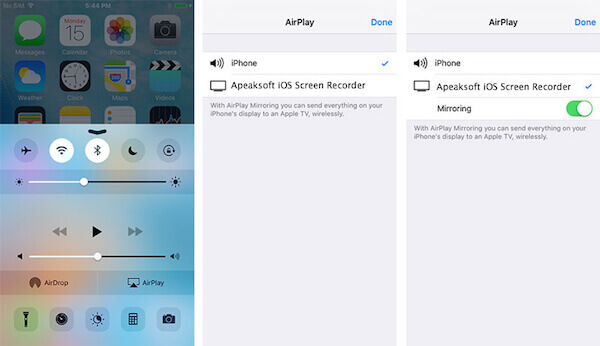
2) Per iOS 10
Se il tuo dispositivo iOS è in esecuzione su iOS 10, devi scorrere verso l'alto dalla parte inferiore dello schermo del tuo dispositivo iOS come nella prima situazione, quindi devi trovare AirPlay Mirroring e toccalo. Quindi scegli Apeaksoft iOS Screen Recorder.

3) Per iOS 11
Per iOS 11, scorri verso l'alto dalla parte inferiore dello schermo del tuo dispositivo iOS come nei due modi precedenti, quindi tocca schermo Mirroring. E poi seleziona Apeaksoft iOS Screen Recorder in quello che ti ha mostrato. Puoi registrare lo schermo su iOS 11 tramite questa impostazione.

4) Per iOS 12 e versioni successive
Puoi scorrere verso il basso dalla parte superiore dello schermo del tuo iPhone ed entrare schermo Mirroring scegliere Apeaksoft iOS Screen Recorder.
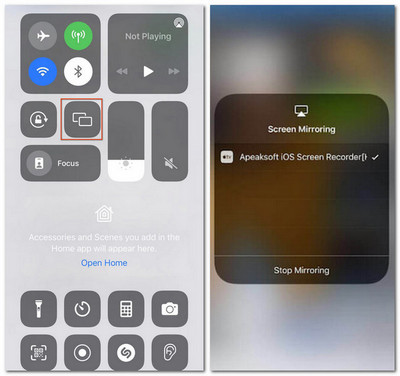
Passo 4 Dopo una connessione riuscita, puoi visualizzare lo schermo del tuo iPhone all'interno di questo software. Quindi puoi iniziare a registrare questa schermata facendo clic a destra Cerchio pulsante. Se vuoi interrompere la registrazione, fai di nuovo clic. Allo stesso tempo, questo software ti condurrà alla cartella in cui salvi il file video registrato.
2. Miraggio X
X-Mirage è considerato uno dei migliori registratori dello schermo per iPhone, rendendo il processo di mirroring e registrazione molto più semplice e conveniente. È anche uno dei software più professionali per registrare gli schermi del tuo iPhone senza perdere la qualità della registrazione.
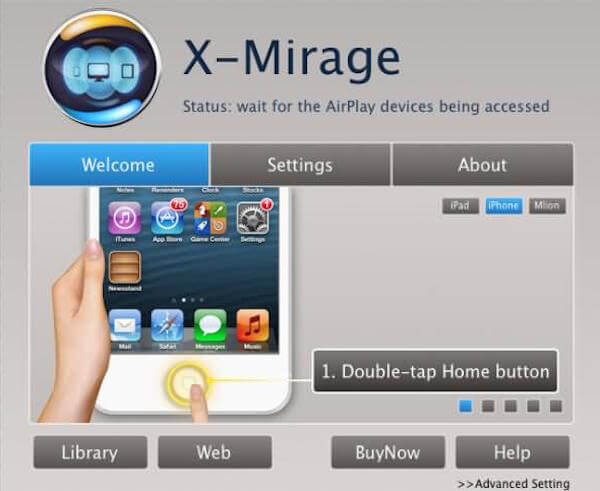
Prezzo:
$ 16 per la versione completa
Caratteristiche principali di X-Mirage:
- Compatibile con entrambi i sistemi Windows e Mac.
- Supporta tutte le versioni dei tuoi dispositivi iOS e rispecchia gli schermi in modo semplice e veloce.
- Ti consente di eseguire il mirroring di più dispositivi iOS su un computer Mac o Windows.
- Facile registrazione con un clic.
- Un'elevata velocità di elaborazione insieme a funzionalità di modifica avanzate.
Come usare X-Mirage:
Passo 1 Scarica X-Mirage sul tuo computer e avvialo.
Passo 2 Connetti il tuo dispositivo iOS e il computer alla stessa rete.
Passo 3 Scorri verso l'alto dalla parte inferiore dello schermo per accedere Control center e accendi AirPlay. Quindi scegli X-Mirage [nome del tuo computer]. Quindi fai clic sul pulsante rosso per avviare la registrazione con questo registratore dello schermo per iPhone. Se vuoi interrompere, fai clic su Fermare pulsante.
3. Riflettore
Il terzo screen recorder iPhone per Windows che vogliamo consigliarti si chiama Reflector. Reflector è anche uno dei registratori più professionali, preferito dalla maggior parte degli utenti. Con esso, puoi semplicemente eseguire il mirroring e registrare il tuo schermo iOS, nonché mostrarlo facilmente ai tuoi amici o YouTube.
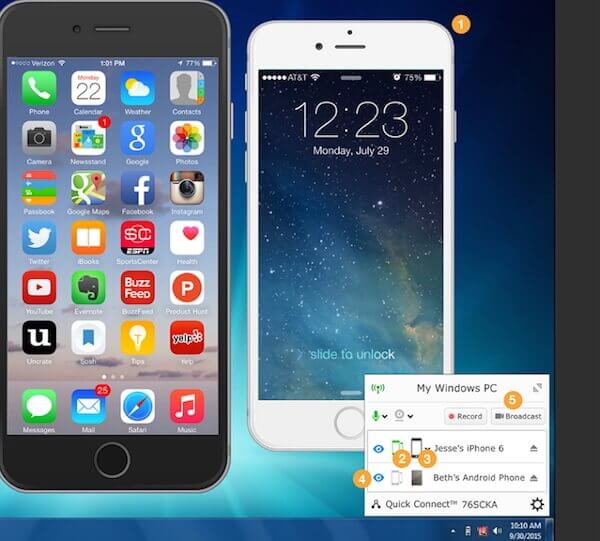
Prezzo: $ 14.99
Caratteristiche principali di Reflector:
- Quando sono collegati più dispositivi, sceglierà automaticamente un layout che abbia senso.
- Consente di nascondere lo schermo di un dispositivo senza disconnetterlo.
- Supporta il mirroring dei tuoi schermi direttamente su YouTube e la condivisione con altre persone in tempo reale.
- Abilita una modalità a schermo intero per eliminare le distrazioni da altri programmi o elementi del desktop.
Come usare Riflettore:
Passo 1 Scarica Reflector sul tuo computer e completa l'installazione. Quindi avvialo. Quindi collega il tuo dispositivo iOS e il tuo computer Windows con la stessa rete.
Passo 2 Scorri verso l'alto dalla parte inferiore dello schermo iOS per aprire Control center. Quindi accendi AirPlay e scegli il nome del tuo computer.
Passo 3 Quando vedi che lo schermo del tuo iOS viene visualizzato sullo schermo del tuo computer, puoi usare Alt + R per avviare la registrazione. Nelle Preferenze di Reflector, se hai il file Mostra nome cliente impostato Sempre, vedrai il pulsante per avviare la registrazione nella parte superiore dello schermo con mirroring. Puoi anche fare clic su questo pulsante per registrare.
Parte 3. I 3 migliori registratori dello schermo per iPhone su Mac
1. QuickTime Player
QuickTime Player è di proprietà di Apple. È già installato sulla maggior parte dei Mac, quindi è molto comodo utilizzare questo software per eseguire il mirroring e registrare lo schermo iOS. Puoi anche scaricare questo software dall'App Store. E sia gli utenti Windows che quelli Mac possono usufruire di questo registratore dello schermo per video e registrazione audio su iPhone.

Prezzo: Gratis
Caratteristiche principali di QuickTime Player:
- Fornisci un modo semplice ma efficace per registrare gli schermi dell'iPhone.
- Consente di guardare video dalla fotocamera digitale o dal telefono cellulare.
- Adotta una tecnologia avanzata per aiutarti a godere di una qualità video incontaminata.
- Supporta diversi formati video per l'input.
Come usare QuickTime Player:
Passo 1 Scarica e apri questo strumento sul tuo computer. Quindi puoi collegare il tuo dispositivo iOS al tuo Mac con un cavo USB o AirPlay impostazioni come sopra indicato.
Passo 2 Clicchi Compila il e quindi scegliere Nuova registrazione di filmati. Quando viene visualizzata la finestra di registrazione, fare clic su freccia pulsante del menu a discesa e scegli il tuo dispositivo iOS.
Passo 3 Ora fai clic sul Record pulsante e inizia a registrare lo schermo. Quando vuoi interrompere, fai clic su Fermare pulsante che si trova nella barra dei menu, oppure premere Comando + Ctrl + Esc.
2. ScreenFlow
Si dice che ScreenFlow sia la migliore alternativa a QuickTime Player per funzioni di modifica più potenti. Se hai requisiti elevati per l'editing, è molto adatto a te. Ma il prezzo di questo software è davvero alto.

Prezzo: $99
Caratteristiche principali di ScreenFlow:
- Fornire la massima qualità di registrazione.
- Un'interfaccia utente intuitiva e una velocità superiore.
- Fornisce potenti strumenti di editing video per aggiungere facilmente immagini, testo, audio e altro.
- Consenti agli utenti di condividere facilmente tutti i tipi di file.
Come usare QuickTime Player:
Passo 1 Scarica e avvia ScreenFlow sul tuo Mac. Quindi collega il tuo dispositivo iOS al tuo Mac tramite un cavo USB o la funzione AirPlay.
Passo 2 Questo software rileverà automaticamente il tuo dispositivo e ti darà la possibilità di registrare lo schermo del tuo dispositivo. Quindi selezionare il dispositivo giusto e controllare il file Registra schermo opzione dalla scatola.
Passo 3 Clicchi Record pulsante per iniziare la registrazione. Una volta terminato, questo software aprirà automaticamente il pulsante di modifica.
3. AirServer
AirSever è un altro software avanzato di mirroring dello schermo che può funzionare su Xbox One, computer Windows e Mac. È famoso per le sue funzionalità di modifica avanzate. Se stai cercando un registratore dello schermo per iPhone con potenti funzioni di modifica a un prezzo inferiore, AirServer è una buona scelta.

Prezzo: $14.99
Caratteristiche principali di AirServer:
- Registra video su iPhone, iPad e iPod, anche con voce separata.
- Ti consente di creare facilmente demo di gioco.
- Fornisci potenti funzioni di modifica per gli utenti in contrasto, luminosità, enorme e così via.
Come usare AirServer:
Passo 1 Scarica e installa AirSever sul tuo computer. Quindi eseguilo. Collega il tuo dispositivo iOS e il tuo computer che esegue AirServer alla stessa rete Wi-Fi.
Passo 2 Scorri verso l'alto dalla parte inferiore dello schermo per accedere Control centere quindi attivare AirPlay. Quindi, scegli il tuo computer nell'elenco.
Passo 3 Quando vedi lo schermo del tuo iPhone sul computer, puoi iniziare a registrare.
Bonus: specchia e registra lo schermo del tuo iPhone su PC
E se volessi goderti uno schermo più grande per la registrazione sul tuo desktop? Esiste uno strumento per registrare lo schermo del telefono e mostrarlo ad altri allo stesso tempo? Puoi controllare a distanza il tuo telefono senza sforzo mentre registri lo schermo del telefono? La risposta è sì dentro Specchio del telefono Apeaksoft.

Prezzo: È disponibile una prova gratuita
Caratteristiche principali di Apeaksoft Phone Mirror:
- Uno schermo di registrazione più grande e un'esperienza visiva piacevole.
- Nessuna filigrana, pubblicità e ritardi nel mirroring.
- Compatibile con le ultime versioni di entrambi i telefoni iOS e Android.
- Fornire strumenti di modifica per regolare i dettagli.
- Ti consente di acquisire schermate con un clic.
- Fornisci le impostazioni dei tasti di scelta rapida per controllare a distanza il tuo telefono.
Come utilizzare Apeaksoft Phone Mirror:
Passo 1 Scarica e installa questo strumento sul tuo computer. Quindi selezionare il Specchio iOS e collega il tuo iPhone al computer con un canale selettivo.

Passo 2 Successivamente, scegli il file Telecamere per modificare le impostazioni di registrazione e fare clic su Record pulsante per avviare la registrazione. Quindi fare clic su Fermare per terminare la registrazione.

Parte 4. Domande frequenti sui registratori dello schermo per iPhone
1. Perché la registrazione dello schermo è disabilitata sul mio iPhone?
Potresti aver disabilitato le opzioni di registrazione dello schermo dall'avvio e dall'avvio. Per affrontarlo, puoi passare a Impostazioni profilo > Control center e controlla se schermata di registrazione l'opzione è nei controlli inclusi. In tal caso, puoi passare a Tempo sullo schermo > Restrizioni relative al contenuto e alla privacy per consentire nuovamente la registrazione dello schermo.
2. Dov'è la registrazione dello schermo su iPhone?
Puoi aprire Impostazioni e poi il file Control center per trovare l' schermata di registrazione. You can also find the same schermata di registrazione nel Pannello casa.
3. Posso registrare lo schermo dell'iPhone online gratuitamente?
Sicuro. Puoi provare Registratore schermo gratuito Apeaksoft per registrare lo schermo del tuo iPhone gratuitamente online. Basta raggiungere il sito Web online e iniziare a registrare sul tuo iPhone in modo rapido e semplice.
Conclusione
In questo articolo, elenchiamo i 12 migliori Videoregistratori per iPhone per te. Tutti loro sono affidabili e possono essere i tuoi buoni assistenti. Puoi scegliere quello più adatto tra questi registratori dello schermo iOS in base alle tue esigenze. Se hai altri registratori di suoni da consigliare, condividili nei commenti. Spero che otterrai qualcosa di utile in questo articolo.